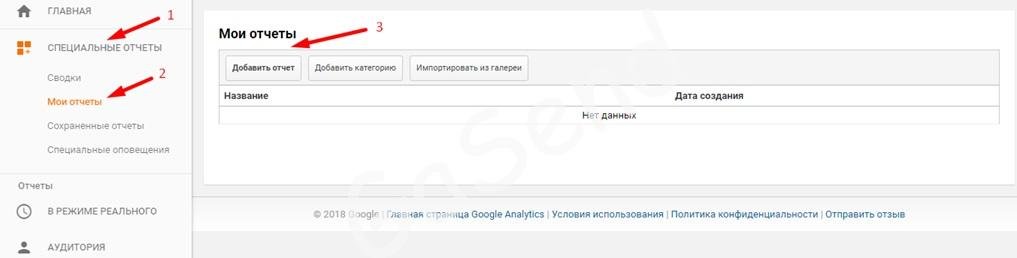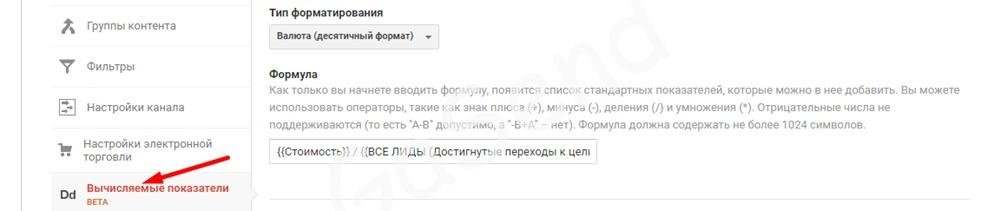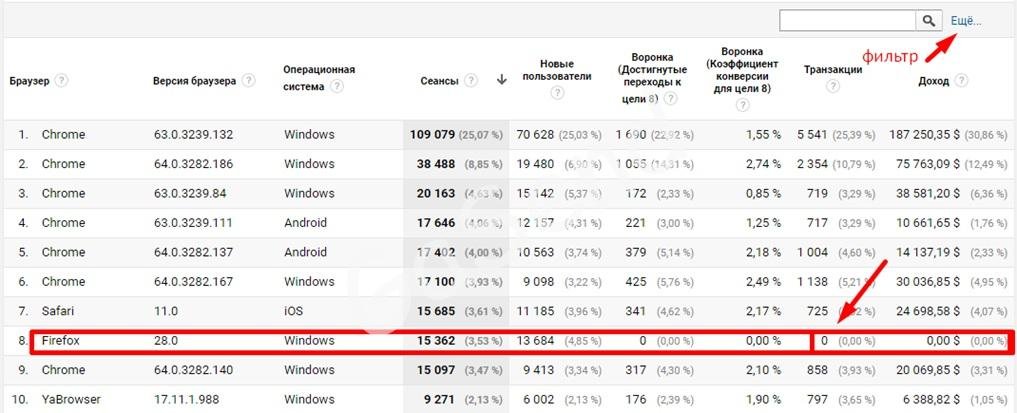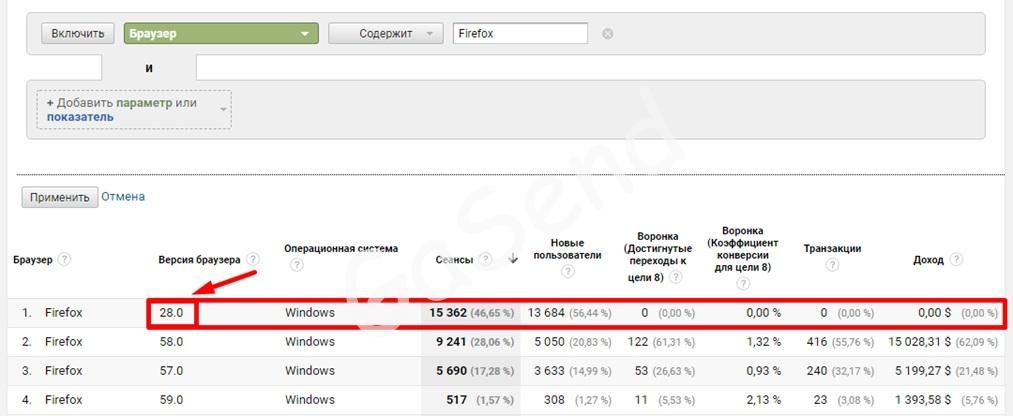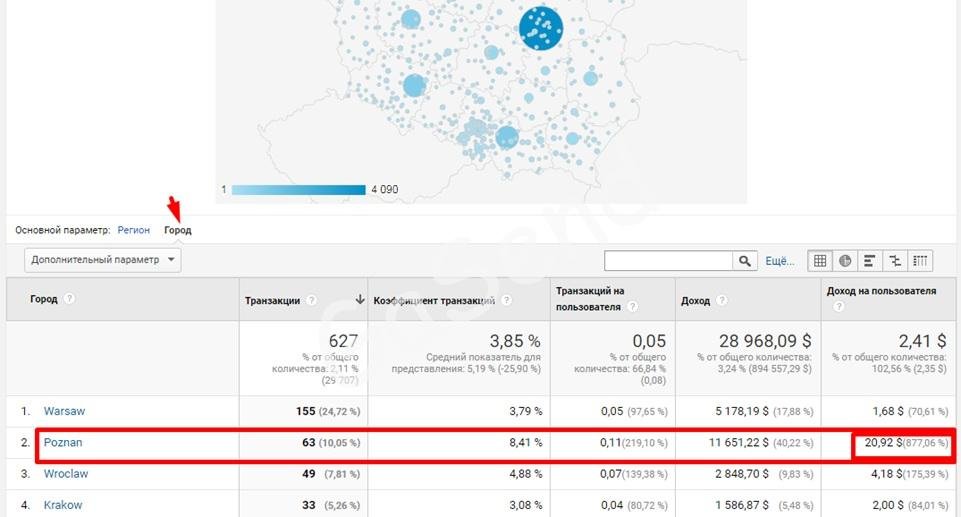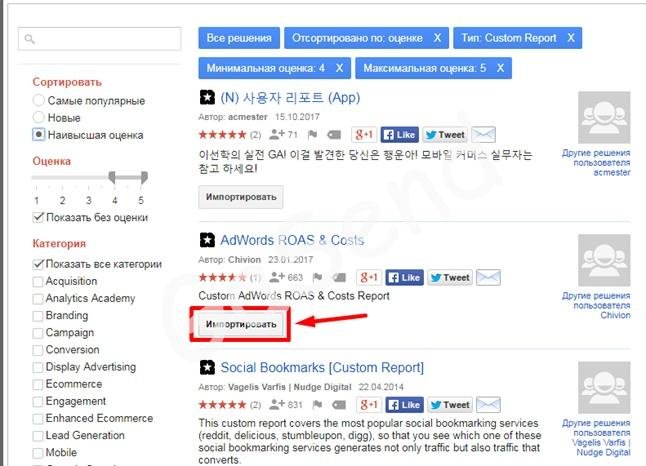- Гугл как настроить мои отчеты
- Настройка пользовательского отчета в Google analytics
- Импорт шаблонов
- Отчеты в Google Analytics — создаём 5 кастомных отчётов
- Виды отчетов в Google Analytics
- Создаем пользовательские отчеты
- Отчет по странам
- Отчет по эффективности контента
- Анализ ключевых слов
- Анализ вовлечённости
- Анализ эффективности ключевых слов в контекстной рекламе
- Отчет по социальным сетям
- О чём говорят отчеты в Google Analytics
Гугл как настроить мои отчеты
Несмотря на то, что в Google analytics есть масса стандартных отчетов, вы можете создавать свои собственные. С помощью своих созданных отчетов вы сможете быстро сгруппировать и проанализировать нужную вам информацию.
Настройка пользовательского отчета в Google analytics
Переходим в блок специальные отчеты /// мои отчеты /// добавить отчет
В одном отчете вы можете использовать до пяти вкладок. Стоит отметить, что фильтры, которые применяются в отчете распространяются на все вкладки.
Также вы можете применять фильтры с использованием регулярного выражения и точного соответствия. Можно применять до пяти разных фильтров.
Созданный вами отчет может применяется в рабочем представлении или вы можете его дублировать на все представления в аккаунте.
Типы отчетов
В бесплатной версии гугл аналитикса, есть три типа пользовательских отчетов: анализ, простая таблица, наложение на карту.
Анализ — самый распространённый тип в стандартных отчетов google analytics, где развертываются отчеты по параметрам. Максимум позволяет построить отчет по пяти параметрам, пяти группам показателей (в каждой группе показателей максимально 10 штук)
Например, настроим отчет в котором будет показана цена лида по разным каналам трафика.
Для создания такого отчета нужно:
при использовании рекламы использовать utm метки (ссылка на статью)
создать цель, которая будет содержать в себе все формы захвата на сайте (в примере «Все лиды»)
загрузить данные о расходах в каждом источнику (ссылка на статью)
cвязать Adwords и Analytics, что бы данные о расходах с адвордс передавались (ссылка на статью)
создать вычисляемый показатель (в примере «Цена лида») (ссылка на статью)
Настройка данного отчета
Что бы детальнее анализировать вы можете использовать «дополнительные параметры». Сделав клик по параметру «источник или канал» мы можем проанализировать отчеты по «кампаниям», а кампании по ключевым словам.
Тип простая таблица. В отличии от предыдущего типа отчет не раскрывается. Максимум можно прописать одну группу параметров (до 5 параметров) и одну группу показателей (до 25 показателей) Стоит отметить, что не все показатели и параметры связываются между собой, например страница и стоимость.
Пример простого отчета по браузерам (если не настроенная электронная торговля, тогда можно анализировать по целям)
С отчета можно быстро проверить корректную работу на всех браузерах
Для более детального анализа применяйте фильтры
Наложения данных на карту – подходит для разных гео отчетов.
Уровень масштабирования можно выбрать весь мир или задать континент, субконтинент, страну.
Есть всего три параметра: субконтинент, страна, город. Если вы выбрали уровень масштабирования «страна», тогда доступен параметр «регион».
Максимум пять групп показателей, по 10 штук в группе.
Например, настоим простой отчет по доходу с наложенным на карту. Для данного примера нужна настройка электронной торговли.
В верхнем блоке вы можете переключаться между группами пользователей (в данном примере между группой пользователями и группой конверсии), а также выбирать показатель, который будет отображаться на карте.
Анализируем отчеты по разным параметрам (страна, город, континент, субконтинент)
Импорт шаблонов
Вы можете импортировать шаблон отчета с настройками других пользователей из галереи решений
Специальные отчеты /// Мои отчеты /// Импортировать из галереи
С помощью фильтров и категорий найдите отчет который вам нужен и нажмите «импортировать»
Выберите представление в которое вы хотите сохранить отчет /// Создать
Данный отчет появится у вас в аккаунте.
Для удаления отчета: действие /// удалить
По данным примерам настраивайте свои пользовательские отчеты в google analytics.
Источник
Отчеты в Google Analytics — создаём 5 кастомных отчётов
Чтобы адекватно оценить эффективность своих рекламных кампаний, нужно анализировать данные по сайту. Только так вы поймете, какие посетители к вам приходят, на каком языке говорят, что ищут, какой рекламный канал эффективнее всего, работает ваш контент или нет.
Для анализа данных по сайту используйте Google Analytics. Эта система предлагает огромные возможности для сбора и анализа самых разных данных. В том числе — стандартные отчеты, из которых можно почерпнуть много полезной информации по сайту.
Рекомендуем: Click.ru – маркетплейс рекламных платформ:
- Более 2000 рекламных агентств и фрилансеров уже работают с сервисом.
- Подключиться можно самому за 1 день.
- Зарабатывайте с первого потраченного рубля, без начальных ограничений, без входного барьера.
- Выплаты на WebMoney, на карту физическому лицу, реинвестирование в рекламу.
- У вас остаются прямые доступы в рекламные кабинеты, рай для бухгалтерии по документообороту и оплатам.
Начать зарабатывать >> Реклама
Но часто стандартных отчетов недостаточно , или наоборот, они содержат много лишнего (чаще всего сталкиваешься именно с последним). Отталкиваясь от потребностей вашего бизнеса, и вас самих, как владельца сайта, создавайте в системе свои, пользовательские отчеты. Таким образом, вы сможете выбирать только те данные, которые вам действительно интересны .
Сложность с отчетами в Google Analytics в том, что новичку или владельцу бизнеса сложно разобраться в запутанном интерфейсе сервиса . Не всегда понятно, какие данные выбрать, чтобы получить нужный отчет. Заблудиться в Аналитиксе, и закопаться в тонне ненужных данных на самом деле проще простого.
В этой статье мы покажем вам, как создать пользовательские отчеты для вашего бизнеса на ряде примеров.
Чтобы отчеты работали корректно, и показывали реальную картину, нужно соблюсти несколько важных условий:
- чтобы отслеживать данные по контекстной рекламе в Google Adwords, нужно связать свой аккаунт в Adwords с Google Analytics;
- код отслеживания Google Analytics должен быть установлен на всех страницах, на которые может попасть посетитель – и по которым вы хотите собирать статистику;
- проверьте редиректы, из-за переадресации данные могут быть некорректными;
- проверьте фильтры в своих представительствах. Отсейте заходы своих сотрудников и свои собственные;
- настройте цели GA.
Вот теперь вы готовы к созданию собственных, пользовательских отчетов. Но для начала давайте разберемся, какие есть виды отчетов в Google Analytics.
Виды отчетов в Google Analytics
Все отчеты в Аналитикс делятся на стандартные и специальные.
Из стандартных отчетов вы уже можете составить четкую картину дел по сайту. Давайте пройдемся по ним и узнаем, что полезного вы можете из них узнать.
1.Отчеты в режиме реального времени . В чем их фишка – вы видите картину по сайту на данный момент.
Можно увидеть, сколько человек на сайте, на каких страницах, по каким ключевым словам пришли, и сколько времени провели на сайте, их местоположение и количество текущих конверсий.
Такая себе «скрытая камера» — сиди и смотри, кто передвигается по сайту, и что делает. Честно говоря, ценности от этих отчетов в долгосрочной перспективе мало, но следить интересно.
- Отчеты по аудитории . Эти отчеты помогают лучше узнать свою аудиторию: пол, возраст, географию, интересы, родной язык, поведение, с каких устройств и браузеров к вам заходят, и много другой информации. Также можно отследить путь пользователя по сайту – куда зашел, по каким страницам прошелся, с какой вышел.
Полезный отчет «Сравнение» – с его помощью можно сравнить свои показатели со средними по отрасли, понять, насколько вы конкурентноспособны.
- Отчеты по источникам трафика . Помогают понять, откуда вы получаете больше всего трафика, и отследить количество конверсий по каждому источнику, количество отказов. По карте эффективности можно понять, какой канал привлекает наиболее заинтересованную аудиторию.
- Отчеты по поведению . Эти отчеты помогают понять, как пользователи перемещаются по сайту и взаимодействуют с контентом. Например, карта поведения покажет, какие материалы наиболее интересны, и поможет выявить проблемные места на сайте.
- Отчеты по конверсиям . Отслеживайте, достигают ли пользователи заданных целей. Отчеты из раздела «Электронная торговля» помогут проанализировать данные о покупках и транзакциях, и понять, насколько хорошо работает ваш интернет-бизнес. Чтобы отчет корректно работал, нужно провести ряд настроек .
Это стандартные отчеты в Google Analytics, которые создаются одним кликом. Но если хотите большего – нужно научиться создавать свои личные, пользовательские (или кастомные) отчеты.
Создаем пользовательские отчеты
Можно пойти двумя путями: доработать основной (если этой информации вам мало) или создавать пользовательские отчеты с нуля.
Доработать основной отчет очень просто.
Берем любой стандартный отчет и задаем дополнительный параметр:
Например, мне стало интересно, какова глубина просмотра страниц с разных устройств:
Как видите, отчет сразу изменился.
Но лучше создавать свои собственные отчеты, и задавать нужные вам параметры.
Создаются пользовательские отчеты на вкладке «Специальные отчеты – Мои отчеты – Добавить отчет».
Сразу хочу успокоить: задавать настройки каждый раз не нужно. Если вы уже один раз создали отчет, этот шаблон у вас остается в разделе «Мои отчеты». И вы каждый раз можете заходить и проверять те данные, которые вам нужны. На скрине видно, что у меня уже есть несколько созданных отчетов.
Итак, мы нажали «Создать отчет». Перед вами появится вот такая форма:
Дальше нужно просто заполнить форму:
- указываем название отчета;
- называем вкладку (при необходимости таких вкладок может быть несколько);
- выбираем тип отчета – анализ (будут графики и схемы), таблица или наложение на карту (хорошо для отчетов по географии);
- добавляем показатели;
- указываем параметры для анализа;
- добавляем фильтр, чтобы отсечь ненужные данные;
- указываем представление;
- сохраняем отчет.
Теперь он будет всегда доступен (если не удалите) на вкладке «Мои отчеты».
Да, скажете вы, как все просто! А какие параметры и показатели выбирать?
Я поделюсь с вами некоторыми отчетами, которые делаю сама, и которые могут быть вам полезны — в первую очередь для владельцев корпоративных сайтов с блогом.
Отчет по странам
Для кого: для тех, кто продвигается на международном рынке, и хочет понять, где наиболее заинтересованная аудитория.
Для чего: чтобы понять, как распределяются трафик и конверсии по регионам, насколько высока конверсия и заинтересованность.
Создание: выбираем тип отчета – «Наложение на карту». Задаем параметры масштабирования.
Далее добавляем интересующие параметры:
В результате у вас получится отчет, по которому видно, из какой страны вы активнее всего получаете новых пользователей, и насколько эти новые пользователи заинтересованы содержимым вашего сайта.
Аналогичным образом можно сделать отчёт по городам или регионам одной страны.
Отчет по эффективности контента
Для кого: для всех, кто использует контент-маркетинг для привлечения новых клиентов; для всех, у кого есть блог. Без такого отчета в особенности не обойтись информационным сайтам.
Для чего : если вы создаете полезный контент, и хотите понять, насколько хорошо он работает – это именно тот отчет, который вам пригодится. Сразу видно, какая статья или какой материал не только интереснее всех, но и обеспечивает достижение целей, и полезен для вашего бизнеса.
Создание: выбираем тип отчета – «Анализ». Задаем следующие показатели и параметры:
В результате мы увидим название страницы, входы, и количество уникальных посетителей, количество отказов и просмотров страниц, среднюю продолжительность просмотра страницы, количество достигнутых целей и ценность цели за сеанс.
Анализ ключевых слов
Для кого : для всех, кто занимается SEO-продвижением сайта самостоятельно, и хочет увидеть результат своих усилий.
Для чего : данный отчет дает ответ на животрепещущий вопрос – правильное ли ключевое слово ведет на нужную страницу? Также отчет покажет другие данные, такие как время загрузки страницы, коэффициент конверсии и прочее.
Создание: выбираем тип отчета – «Простая таблица». В параметрах указываем «Название страницы» и «Ключевое слово». В показателях:
- Пользователи
- Коэффициент конверсии
- Достигнутые цели
- Среднее время загрузки страницы
Если интересует что-то еще – добавьте.
А теперь самое интересное – фильтры. Посмотрите на скриншот.
А вот и сам отчет:
В простой таблице рядом стоят названия страниц и ключевые слова, по которым на них попадают пользователи. Благодаря показателям по достигнутым целям вы сможете понять, стоит менять свою стратегию или нет.
Анализ вовлечённости
Для кого: для всех, кто занимается SEO-продвижением и хочет оценить вовлеченность пользователей.
Для чего: чтобы оценить эффективность страниц с точки зрения уникальных просмотров, процента отказов, процента выходов, достигнутых конверсий.
Создание. Тип отчета – «Анализ». Снова нужно задать фильтры, как в анализе ключевых слов. Параметры смотрите на скриншоте:
На выходе получаем вот такой отчет:
Перед вами десятка самых эффективных страниц вашего сайта. Сразу видно, у какой страницы больше всего процент отказов – вот и есть над чем подумать и поработать.
Анализ эффективности ключевых слов в контекстной рекламе
Для кого: для тех, кто рекламируется с помощью контекстной рекламы.
Для чего: чтобы понять, какие ключевые слова в ваших рекламных кампаниях Adwords эффективнее всего.
Создание: выбираем тип отчета – «Простая таблица». Задаем параметры и фильтры:
На выходе получите отчет со списком десяти самых эффективных ключевых слов. Также оцените их стоимость, количество конверсий и стоимость конверсии. Для удобства указана и группа объявлений, в которой находится это ключевое слово.
Отчет по социальным сетям
Для кого: для тех, кто использует социальные сети для продвижения сайта.
Для чего: чтобы понять, какие социальные сети дают больше трафика, куда нужно выгоднее инвестировать.
Создание: тип отчета – «Простая таблица». Задаем параметры:
Самое интересное здесь – в фильтрах. Включаем Источник, а в поле «Регулярное выражение» добавляем следующее:
facebook\.com|twitter\.com|linkedin|del\.icio\.us|delicious\.com|technorati|digg\.com| hootsuite|stumbleupon|netvibes|bloglines|faves\.com|aim\.com|friendfeed|blinklist|fark| furl|newsgator|prweb|msplinks|myspace|bit\.ly|tr\.im|cli\.gs|zi\.ma|poprl|tinyurl|ow\.ly|reddit
Это те отчеты, которых вам вполне хватит для начала. Захотите погрузиться глубже – пробуйте сами создавать отчеты, задавая разные параметры или расширяя стандартные.
О чём говорят отчеты в Google Analytics
Пользовательские или кастомные отчеты в Google Analytics могут содержать в себе только те данные, которые нужны вам, и только вам. Создайте для себя несколько шаблонов, и они всегда будут под рукой, вы всегда сможете проверить нынешнее положение дел.
Есть более простые отчеты, можно создавать и сложные с дополнительными настройками и переменными – мы с вами это уже увидели на примере последнего отчета.
Создавая отчеты, всегда думайте в первую очередь о целях вашего бизнеса. Какие задачи должен решать ваш сайт? Ответы на какие вопросы вы хотите получить?
Комбинируя разные показатели, вы сможете получить нужный ответ.
Сохраните статью себе, и попробуйте создать отчеты из приведенных примеров. Поверьте, аналитика вас затянет 🙂
Источник